
时间:2023-07-21 编辑:lxm
迅捷视频转换器是一款多功能的视频编辑软件,它可以帮助用户轻松编辑制作自己需要的视频文件,很多用户在使用过程中发现了制作GIF的功能,但不知道具体的使用方法,那么小编就为大家讲讲怎么操作吧!
1、进入到迅捷视频转换器的主界面之后,大家可以看到上方红框标注内的“制作GIF”功能,此功能就是今天所说的主角,它可以帮助用户将一段视频剪辑为一段GIF动图,像现在网络上很多的搞笑视频片段,就是通过此方法进行制作的,直接点击它即可开始制作GIF,如下图所示:

2、在弹出制作GIF的界面之后,大家就可以开始添加自己的视频素材文件啦,,如下图所示:
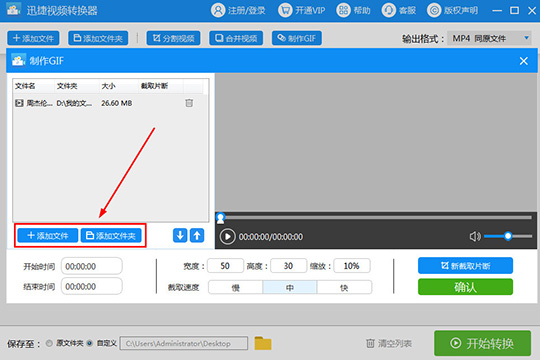
3、直接双击视频文件进行播放,右边的播放窗口将会播放整段视频,你可以在下方的开始时间与结束时间进行GIF动图时间的调节,也可以在播放进度栏调节,之后调节整个画面的宽度、高度与缩放,选择截取速度,默认为“中”,点击“新截取片断”,接着将会在左边的文件列表中出现截取的时间片段,,如下图所示:

4、大家可以在主界面中看到有两个GIF文件,其中下方的长度就是大家刚刚所截取的视频GIF片段,如果你觉得不满意,还可以进行剪切进行GIF长度的修改,,这样也就完成了制作GIF的全部内容,如下图所示:

好啦,以上就是迅捷视频转换器怎么制作GIF的全部内容啦,通过使用迅捷视频转换器将视频制作为GIF动图还是比较方便的,整体操作使用起来也是相当简单,相信小伙伴们都已经迫不及待想要制作属于你自己的动图表情包了吧!